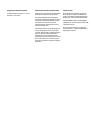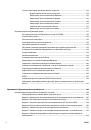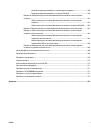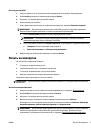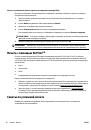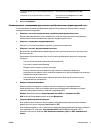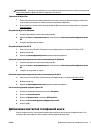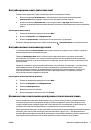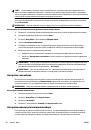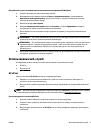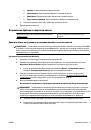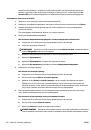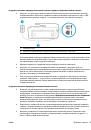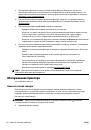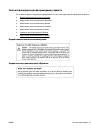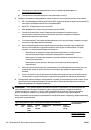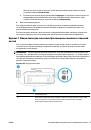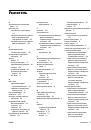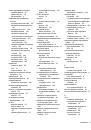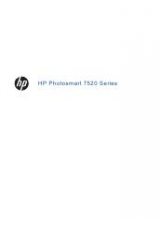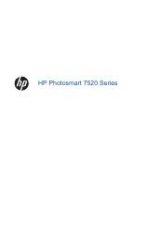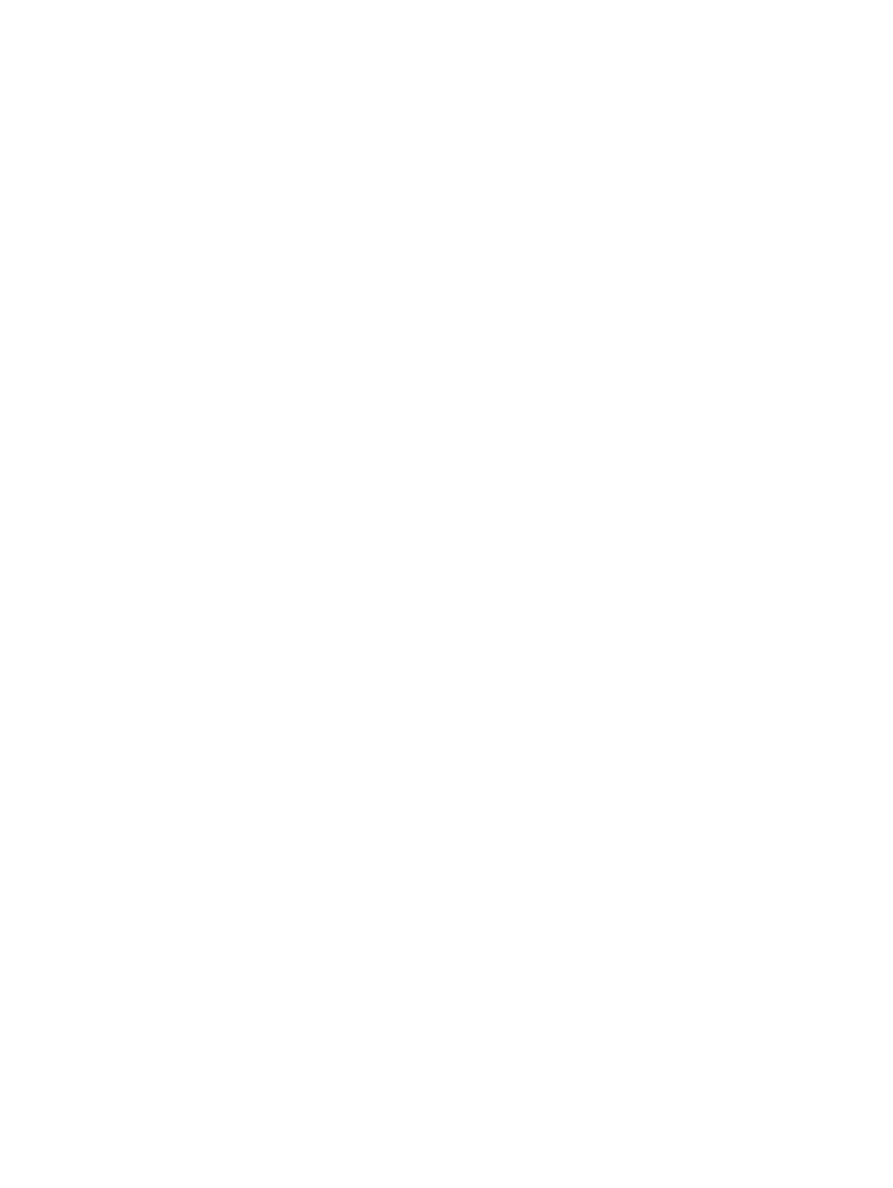
iv.
На
вкладке
Общие
убедитесь
,
что
для
параметра
Тип
запуска
выбрано
значение
Авто
.
v.
Если
служба
не
запущена
,
под
надписью
Состояние
службы
щелкните
Пуск
,
затем
щелкните
ОК
.
Windows XP
i.
В
меню
Пуск
Windows
щелкните
правой
кнопкой
мыши
Мой
компьютер
.
ii.
Щелкните
Управление
,
а
затем
щелкните
Службы
и
приложения
.
iii.
Дважды
щелкните
Службы
,
затем
выберите
Диспетчер
печати
.
iv.
Правой
кнопкой
мыши
щелкните
Диспетчер
печати
и
щелкните
Перезапустить
для
перезапуска
этой
службы
.
б
.
Убедитесь
,
что
устройство
выбрано
в
качестве
принтера
по
умолчанию
.
Принтер
по
умолчанию
отмечен
черным
или
зеленым
круглым
значком
с
пометкой
.
в
.
Если
в
качестве
принтера
по
умолчанию
выбрано
другое
устройство
,
щелкните
правой
кнопкой
мыши
нужное
устройство
и
выберите
Использовать
по
умолчанию
.
г
.
Еще
раз
попробуйте
воспользоваться
принтером
.
6.
Перезагрузите
компьютер
.
7.
Очистите
очередь
печати
.
Как
очистить
очередь
печати
а
.
В
зависимости
от
операционной
системы
выполните
одно
из
следующих
действий
.
●
Windows 8.1
и
Windows 8
:
Переместите
курсор
мыши
в
правый
верхний
угол
экрана
или
коснитесь
его
,
чтобы
открыть
панель
Charms,
щелкните
по
значку
Настроек
,
затем
щелкните
или
коснитесь
Панели
управления
и
выберите
опцию
Просмотреть
все
устройства
и
принтеры
.
●
Windows 7
.
В
меню
Пуск
Windows
выберите
Устройства
и
принтеры
.
●
Windows Vista
.
В
меню
Пуск
Windows
выберите
Панель
управления
,
затем
Принтеры
.
●
Windows XP
.
В
меню
Пуск
Windows
выберите
Панель
управления
,
затем
Принтеры
и
факсы
.
б
.
Чтобы
открыть
очередь
печати
,
дважды
щелкните
значок
принтера
.
в
.
В
меню
Принтер
щелкните
Очистить
очередь
печати
или
Отменить
печать
документа
,
затем
для
подтверждения
щелкните
Да
.
г
.
Если
в
очереди
печати
остались
документы
,
перезапустите
компьютер
и
повторите
печать
.
д
.
Снова
убедитесь
,
что
в
очереди
печати
нет
документов
,
а
затем
повторите
попытку
.
Проверить
подключение
питания
и
перезапустить
принтер
1.
Убедитесь
,
что
кабель
питания
надежно
подключен
к
аппарату
.
RUWW
Проблемы
печати
97